一、前言
使用过 Midjourney 的小伙伴经常会问:怎么精准控制 Midjourney
的图片,或者如何更换图片中局部内容(比如:不改变主题的情况下,更换背景)等等,问题也着实不少。
确实,使用 Midjourney
进行图像生成时,它的随机性较高,往往需要多次尝试才能达到理想的效果。不过,这并不是问题。在小伙伴的热烈推荐下,我决定在这篇文章里向大家展示如何使用Stable
Diffusion(简称:SD) 进行图像生成,希望能够帮助到大家。
首先看下 SD 生成的效果:

二、Stable Diffusion Webui的介绍
Stable Diffusion WebUI是一个用户界面,常常是为了简化Stable
Diffusion模型的使用而设计的。它允许用户通过一个更友好、可视化的网页界面来与Stable
Diffusion模型互动,而不需要直接操作底层代码或终端命令。这样的界面让那些没有深度学习或编程经验的用户也能够轻松生成图像。

通过 WebUI,用户可以输入文字提示(text prompts),这些提示将指导 Stable Diffusion
模型生成相应的图像。用户还可以调整生成图像的各种参数,如图像的风格、清晰度、色彩等。此外,一些
WebUI还可能提供高级功能,比如图像的批量生成、风格迁移、图像编辑等。
总之,Stable Diffusion Webui 在功能上有着比市面上其他主流 AI 绘画软件,如 Midjourney,更为显著的优势。
当然,更高的功能性也意味着,它在入门门槛和系统要求上,可能会更加苛刻。
接下来,让我们来对比一下 Stable Diffusion 和 Midjourney 这两款软件。
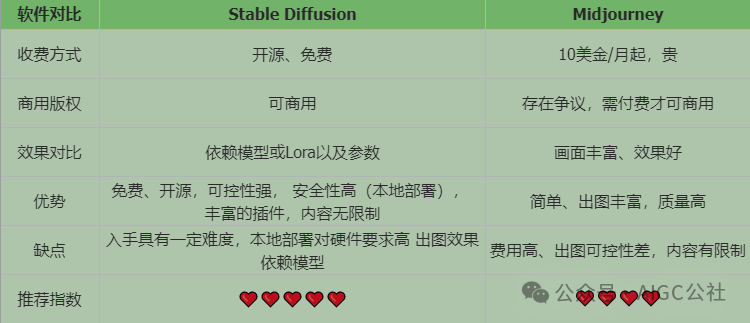
三、Stable Diffusion 电脑配置要求
Stable Diffusion 是一个基于深度学习的图像生成模型,因此对硬件有一定的要求。下面列出了基本的配置要求和推荐配置:
最低配置要求:
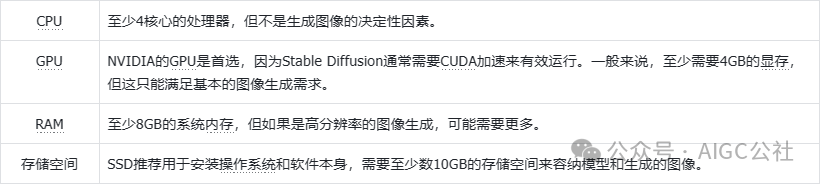
推荐配置:
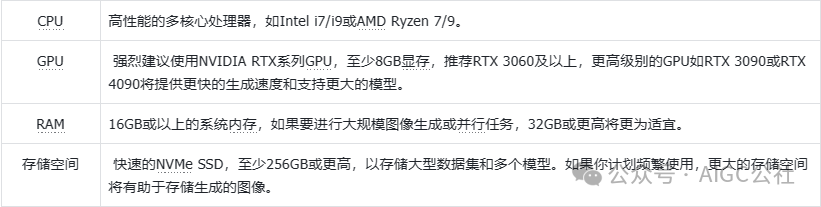
四、Stable Diffusion Webui 的安装
手动安装,需要从 Github下载文件,还要下载 Python
等工具。而且,通常情况下,第一次手动安装会遇到各种奇怪的报错,整个过程相当复杂。因此,对于新手不推荐也不建议大家手动安装。
在这里我们就不要整的很复杂了,建议使用大佬制作的一键安装/启动包。这个包已经包含了所需的文件,并且简化了安装过程。相比于手动安装,这个方法更加方便快捷,可以将宝贵的时间用在更重要的事情上。
在这里,我们直接去使用 秋葉大佬 的整合包进行安装。文末提供获取方法。
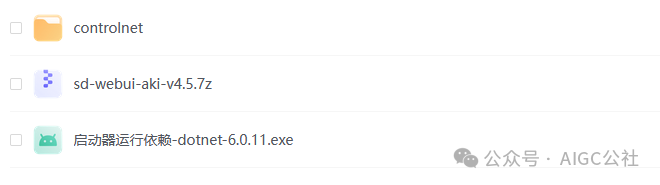
从网盘下载以上文件,文末扫码提供获取方式。
PS:下载的文件务必放在空间比较大的盘符里。
安装步骤如下:
-
首先安装“启动器运行依赖 ”
-
解压 sd-webui-aki-v4.5.7 到当前文件夹

- 双击 sd-webui-aki-v4.5.7 打开文件夹, 运行 启动器 文件
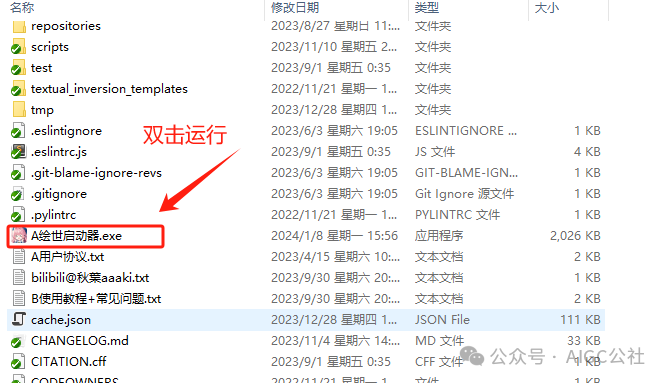
- 第一次运行,会检查运行环境,下载并安装一些必要文件。
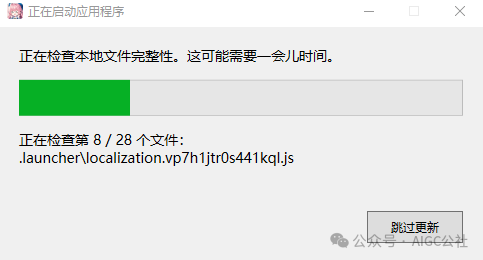
- 运行成功后,打开如下界面
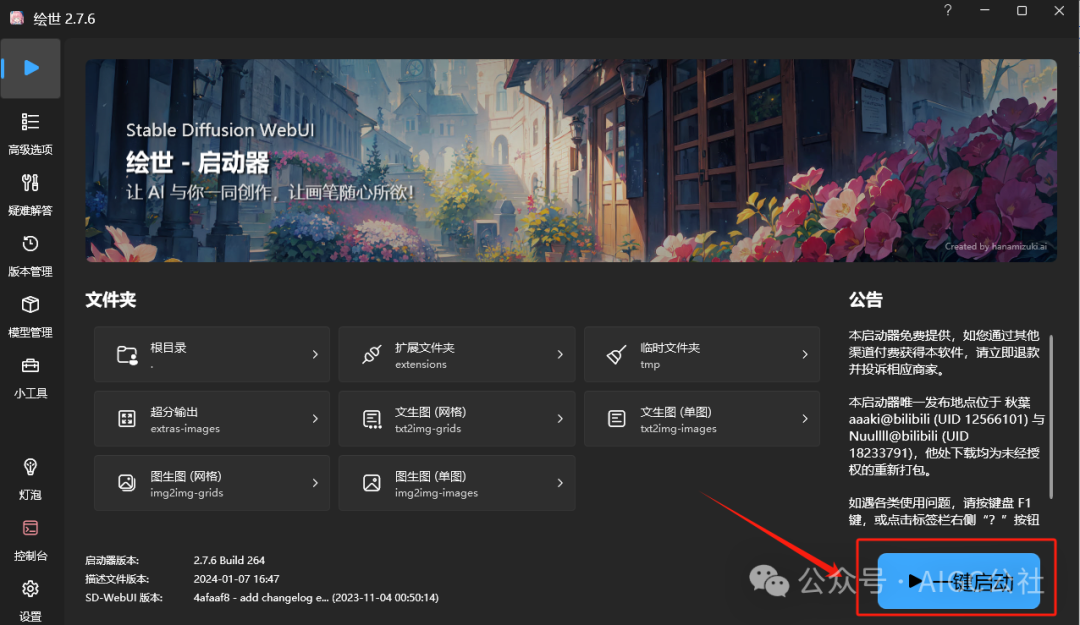
- 点击 一键启动
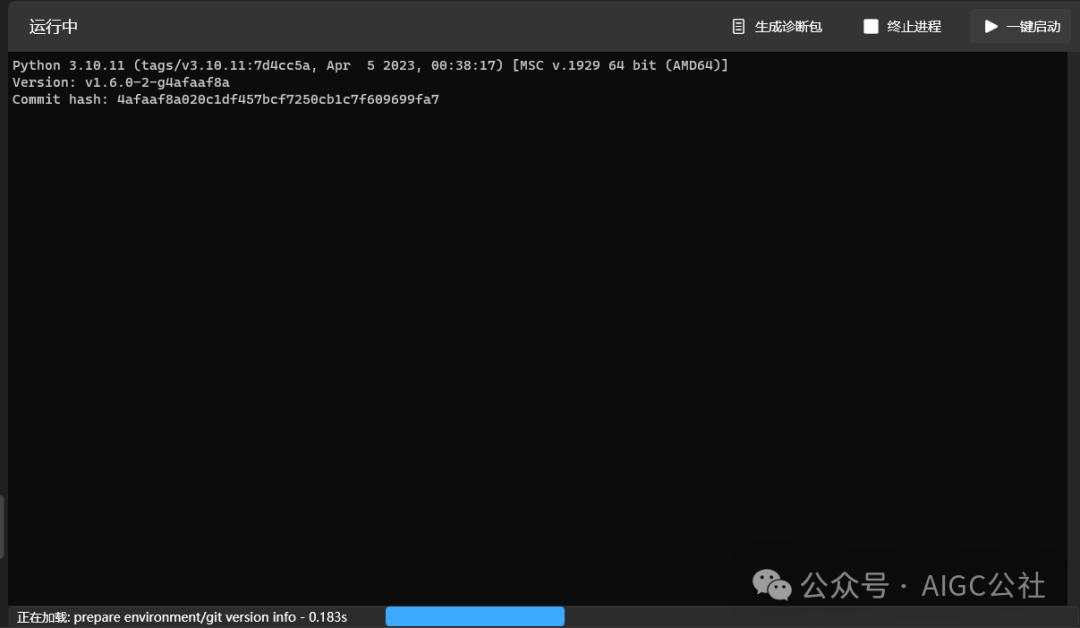
- 启动成功后,如图会自动打开 Webui 界面。如果未自动打开窗口,可手动复制地址到浏览器打开。

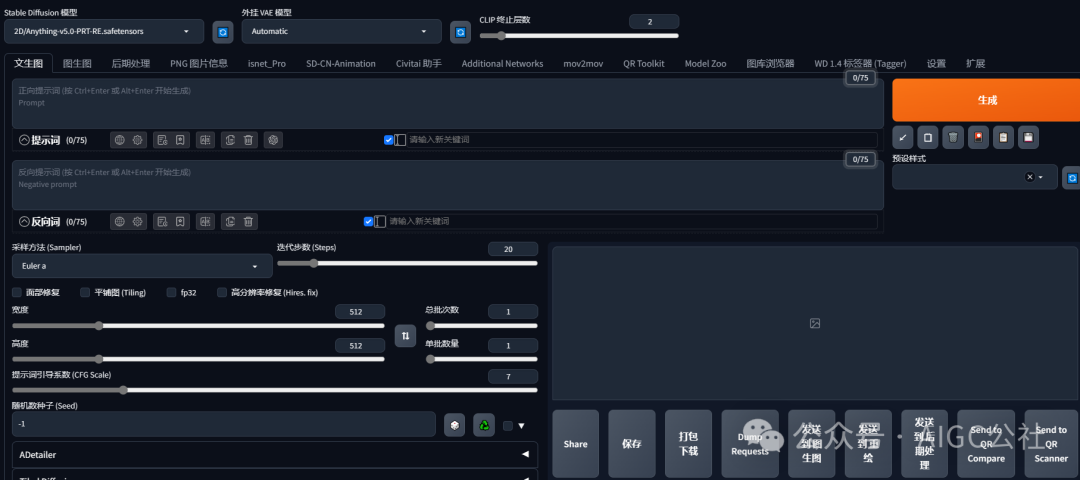
自此,Stable Diffusion Webui 安装完成。
小伙伴们赶紧操练起来吧!
关于AI绘画技术储备
学好 AI绘画 不论是就业还是做副业赚钱都不错,但要学会 AI绘画 还是要有一个学习规划。最后大家分享一份全套的 AI绘画 学习资料,给那些想学习 AI绘画 的小伙伴们一点帮助!
对于0基础小白入门:
如果你是零基础小白,想快速入门AI绘画是可以考虑的。
一方面是学习时间相对较短,学习内容更全面更集中。
二方面是可以找到适合自己的学习方案
包括:stable diffusion安装包、stable diffusion0基础入门全套PDF,视频学习教程。带你从零基础系统性的学好AI绘画!

零基础AI绘画学习资源介绍
👉stable diffusion新手0基础入门PDF👈
(全套教程文末领取哈)

👉AI绘画必备工具👈

温馨提示:篇幅有限,已打包文件夹,获取方式在:文末
👉AI绘画基础+速成+进阶使用教程👈
观看零基础学习视频,看视频学习是最快捷也是最有效果的方式,跟着视频中老师的思路,从基础到深入,还是很容易入门的。

温馨提示:篇幅有限,已打包文件夹,获取方式在:文末
👉12000+AI关键词大合集👈

这份完整版的AI绘画全套学习资料已经上传CSDN,朋友们如果需要可以微信扫描下方CSDN官方认证二维码免费领取【保证100%免费】
























 617
617

 被折叠的 条评论
为什么被折叠?
被折叠的 条评论
为什么被折叠?








